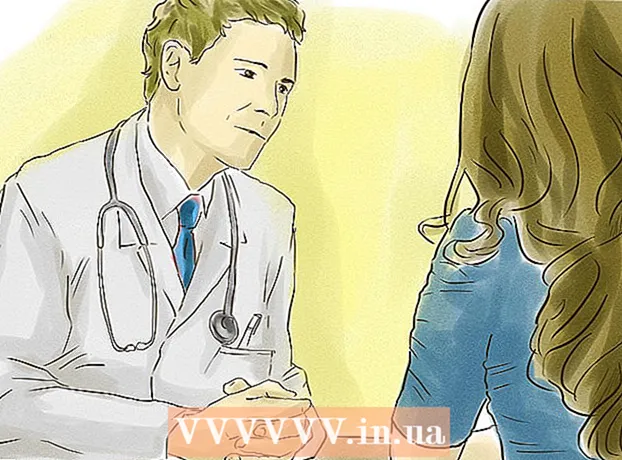Autor:
Sara Rhodes
Data Creației:
9 Februarie 2021
Data Actualizării:
1 Iulie 2024

Conţinut
Conectând Samsung Duos la computer, vă puteți gestiona cu ușurință fișierele media. De exemplu, glisați și fixați fișierele de pe dispozitiv pe computer și invers.
Pași
Partea 1 din 2: Noțiuni introductive
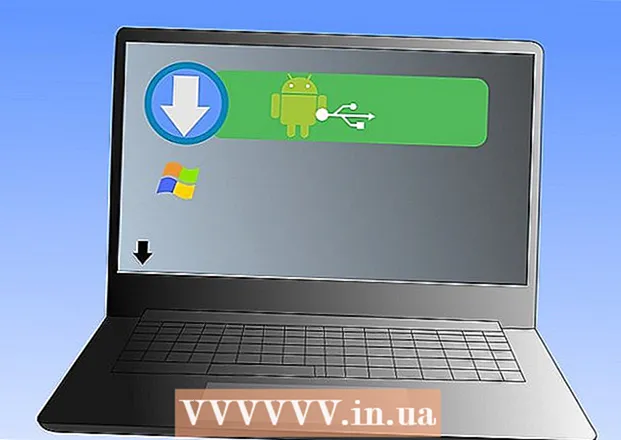 1 Descărcați driverul USB de pe site http://developer.samsung.com/android/tools-sdks/Samsung-Andorid-USB-Driver-for-Windows
1 Descărcați driverul USB de pe site http://developer.samsung.com/android/tools-sdks/Samsung-Andorid-USB-Driver-for-Windows 2 Instalați driverul. Rulați fișierul descărcat și urmați instrucțiunile de pe ecran.
2 Instalați driverul. Rulați fișierul descărcat și urmați instrucțiunile de pe ecran.  3 Asigurați-vă că un card de memorie este introdus în Duos. În caz contrar, computerul nu va recunoaște dispozitivul.
3 Asigurați-vă că un card de memorie este introdus în Duos. În caz contrar, computerul nu va recunoaște dispozitivul.
Partea 2 din 2: Conectarea Duo-urilor la computer
 1 Luați cablul USB livrat împreună cu Duos. Cu acest cablu, vă conectați dispozitivul și computerul.
1 Luați cablul USB livrat împreună cu Duos. Cu acest cablu, vă conectați dispozitivul și computerul.  2 Verificați de două ori cablul. Amintiți-vă, mufa mică se conectează la Duos, iar mufa mare se conectează la computer.
2 Verificați de două ori cablul. Amintiți-vă, mufa mică se conectează la Duos, iar mufa mare se conectează la computer.  3 Conectați dispozitivul la computer. Conectați un capăt al cablului USB la dispozitiv și celălalt la un port USB de pe computer.
3 Conectați dispozitivul la computer. Conectați un capăt al cablului USB la dispozitiv și celălalt la un port USB de pe computer.  4 Găsește-ți dispozitivul. Deschideți fereastra Computer, găsiți pictograma dispozitivului conectat și faceți dublu clic pe ea. Conținutul dispozitivului va fi afișat pe ecranul computerului.
4 Găsește-ți dispozitivul. Deschideți fereastra Computer, găsiți pictograma dispozitivului conectat și faceți dublu clic pe ea. Conținutul dispozitivului va fi afișat pe ecranul computerului.